规划 Teams 和推广路径
当要跟一个企业客户谈论Teams的时候,我们需要考虑客户的规模以及当前所处的阶段,然后给出一些相应的建议。如果我们要把使用或者计划使用Teams的客户分一个类,大致可能有如下三类:
- 已经全公司都在使用Microsoft Teams的客户
- 已经在公司尝试推广Microsoft Teams, 但仍然保留了原先的Skype for Business的客户
- 全新的Teams客户(以前使用其他厂商的服务,也没有使用过Skype for Business)
不同的客户,不同的路径
1 和 2是Microsoft 365的老客户,这些客户其实从两三年前就逐渐开始在接触、试用、评估Microsoft Teams了,这个客户群其实很大,我记得2019年左右至少有1.2亿用户吧,其实世界五百强的客户,有90%以上都使用了Microsoft 365,包括微软自己。
因为是老客户,在过去的将近10年时间里,他们都深度依赖Skype for Business为聊天会议工具,配合Microsoft 365的其他组件进行沟通协作,而且还有很多是混合部署的场景。他们需要有足够的时间进行评估和迁移,不仅仅是由于用户习惯需要改变,内部外部沟通的相互依赖,还有也要考虑到很多本地投资的资产如何利用和处置等复杂的问题。
3 是指这一两年开始使用Microsoft 365的新客户,很多是从别的平台迁移过来的。对于这类客户,在开通服务时就是自动设置为 “Teams Only”模式,取代了此前的Skype for Business服务。这种客户,因为没有太多的包袱,所以在规划以Teams平台为基础的现代办公解决方案时,相对就简单多了。
从Skype for Business迁移到Teams
如果这本书是两年前写,那么这个迁移的话题可能是占最大篇幅的,甚至说有可能要专门用一本书的篇幅来写这个内容都嫌不够呢。好消息是,现在终于不要过分地担心这个问题了。随着Skype for Business退役的时间一天一天临近,我们将一起迎来一个崭新的阶段。
Skype for Business Online 将于 2021 年 7 月 31 日停用,此后它将不再可用或受支持。
我相信,即便现在还有些客户没有完全切换到Teams Only模式(也就是说保留一部分用户在使用部分Skype for Business功能),相关的准备工作也在积极推进中。在过去将近三年的时间内,微软和合作伙伴投入了大量的资源帮助客户做这个准备,解决每个企业会遇到的一些问题,尤其是很多大客户的复杂的基础架构等问题,同时不断改进Teams 产品,现在是时候翻开新的一页了。
这并不容易,微软需要兼顾到老客户的使用习惯、既有投资回报等非技术因素,可以这么说,Microsoft Teams 负重前行,同时又被寄予厚望,压力是可想而知的。好在在得到广大客户支持的情况下,真正实现 能支持你能想象到的最复杂的场景,不辱使命。
我特别翻阅了一些历史材料,找到一份展示Skype for Business 与 Teams 共存过渡的各种组合方案,给大家也留念一下吧。
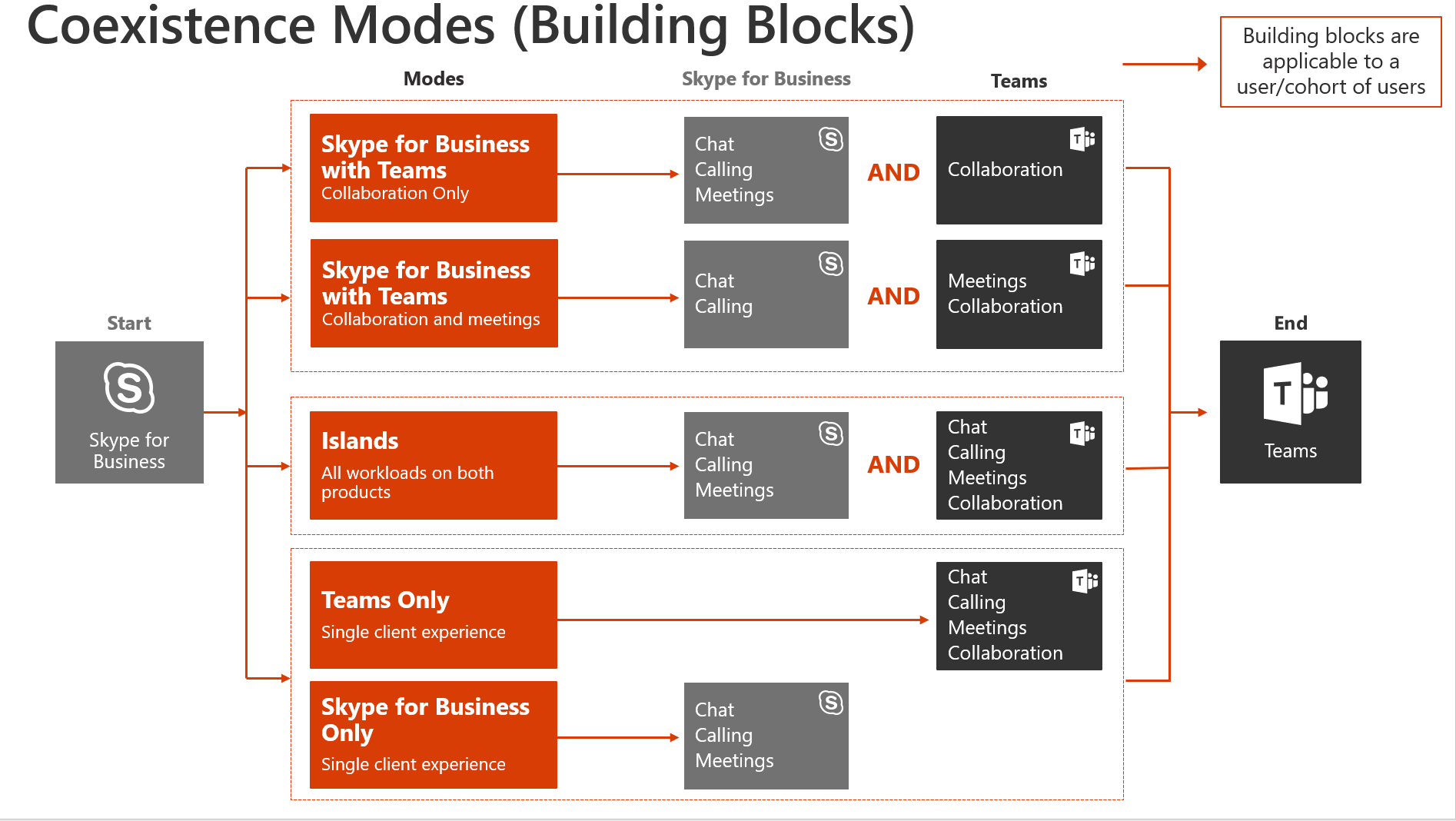
微软的一些经验
微软作为一个员工将近20万的全球性公司,内部的IT基础架构也比较复杂,在全面推行Teams之前,有Skype for Business 的本地版本,也有Skype for Business Online的云端版本,另外在不同地区使用的语音呼叫等服务,也是有好多种方案。
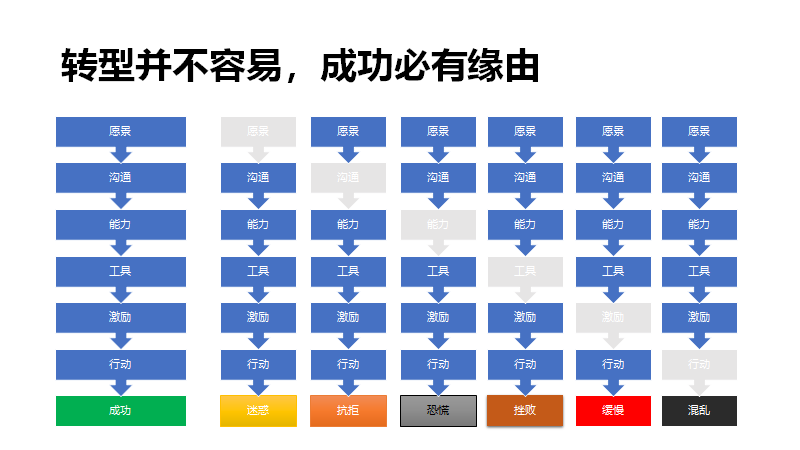
即便是微软自己,用的既然是自家的产品理应双手双脚地坚决支持,同时为了给客户信心也有责任有义务地尽快上线,但是,出于对客观规律的尊重,在决定推行Teams时,也没有简单粗暴地一刀切,而是专门成立了团队进行周密的计划,分区域,有计划有步骤地推进。
因为公司认为,推行Teams绝不是简单地换了一个工具,而是推行一种全新的更加强调沟通、重视反馈、讲求合作的文化,换言之,也就是作为当下时兴的“数字化转型”的重要抓手来做才行。
这可能是第一个也是最重要的经验:需要在公司引起重视,并且切实地制定计划。这项工作远不是像说的这么容易,期间有大量工作是跟变更管理有关,这里(https://docs.microsoft.com/zh-cn/MicrosoftTeams/change-management-strategy)有一些可以参考的实践经验。
在操作层面,我记得当时从产品组和IT部门一起,组织了虚拟工作小组,他们需要研究到底怎么切换和过渡,以及为员工准备各种培训。
与此同时,工作小组充分得到领导层授权,与各职能或业务部门展开合作,招募积极分子,一方面还是小范围试用,收集反馈,避免在没有准备好的情况下出现大的问题;另外一方面,通过这批种子选手,用他们的影响力去带动更多的人。这个项目,我们内部叫做Champion Program (支持者计划),参与的人都可以得到一个特别的标记,在头像上有一个大写的C字母。我就是最早一批带有此徽章的员工之一。

接下来随着越来越多部门的加入使用,工作小组也不断评估各项服务使用的情况,结合同事们的反馈,做了很多具体的改进,不管是功能层面的,还是资源层面的,例如开发了很多公司专用的应用,提供了团队模板等等。这些反馈,很多也成为后来Teams 标准的功能。
这些经验,此前微软同事可能在跟个别客户交流时会分享,现在这一套方法,也整理成了官方公开的文档,有兴趣可以参考一下。
https://docs.microsoft.com/zh-cn/microsoftteams/adopt-microsoft-teams-landing-page
管理中心的工具
纸上得来终觉浅,绝知此事要躬行。为了进一步降低信息管理部门在计划和推动Teams时 的工作量,并且让所有的工作都尽量遵从最佳实践,避免走弯路。现在在Teams 管理中心有一整套工具来帮助开始。
请通过 https://admin.teams.microsoft.com/dashboard 访问Microsoft Teams 管理中心。
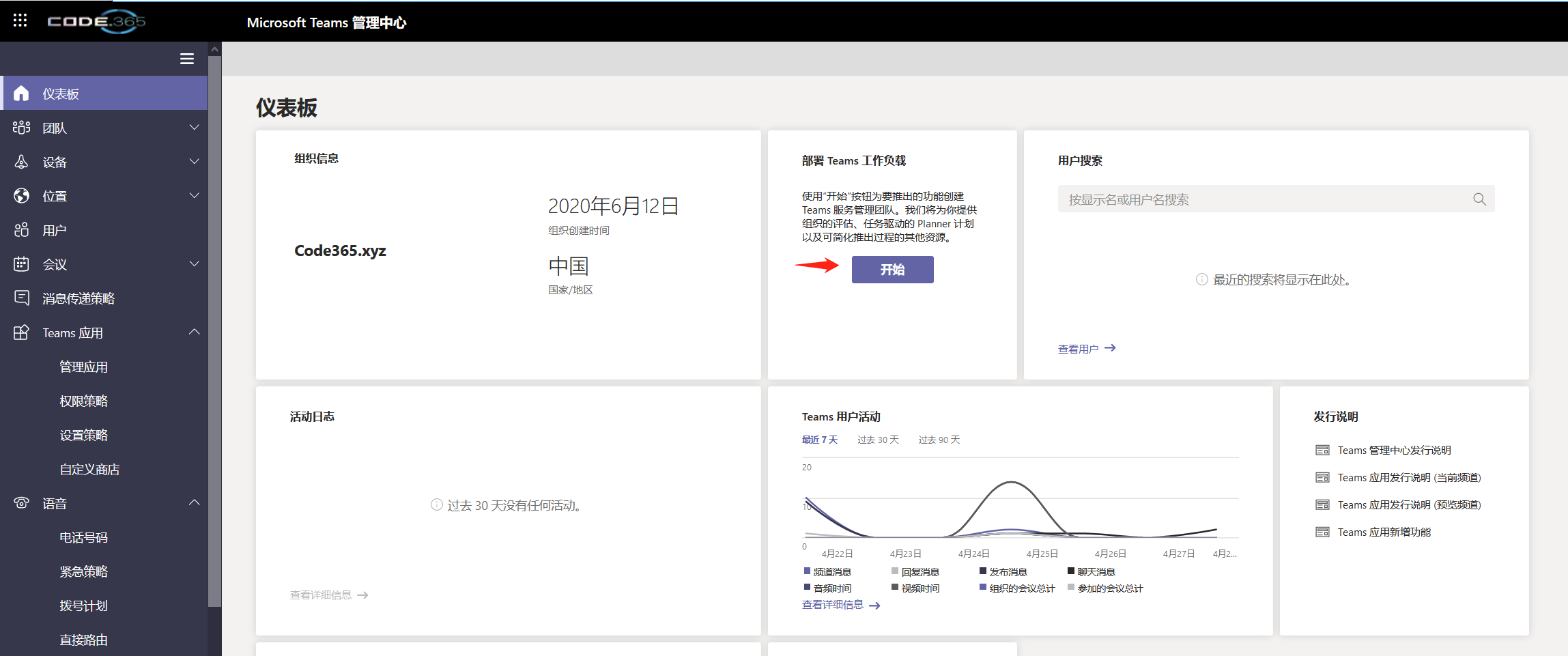
点击“部署Teams工作负载” 区域的 “开始”按钮,选择你要开始部署的功能
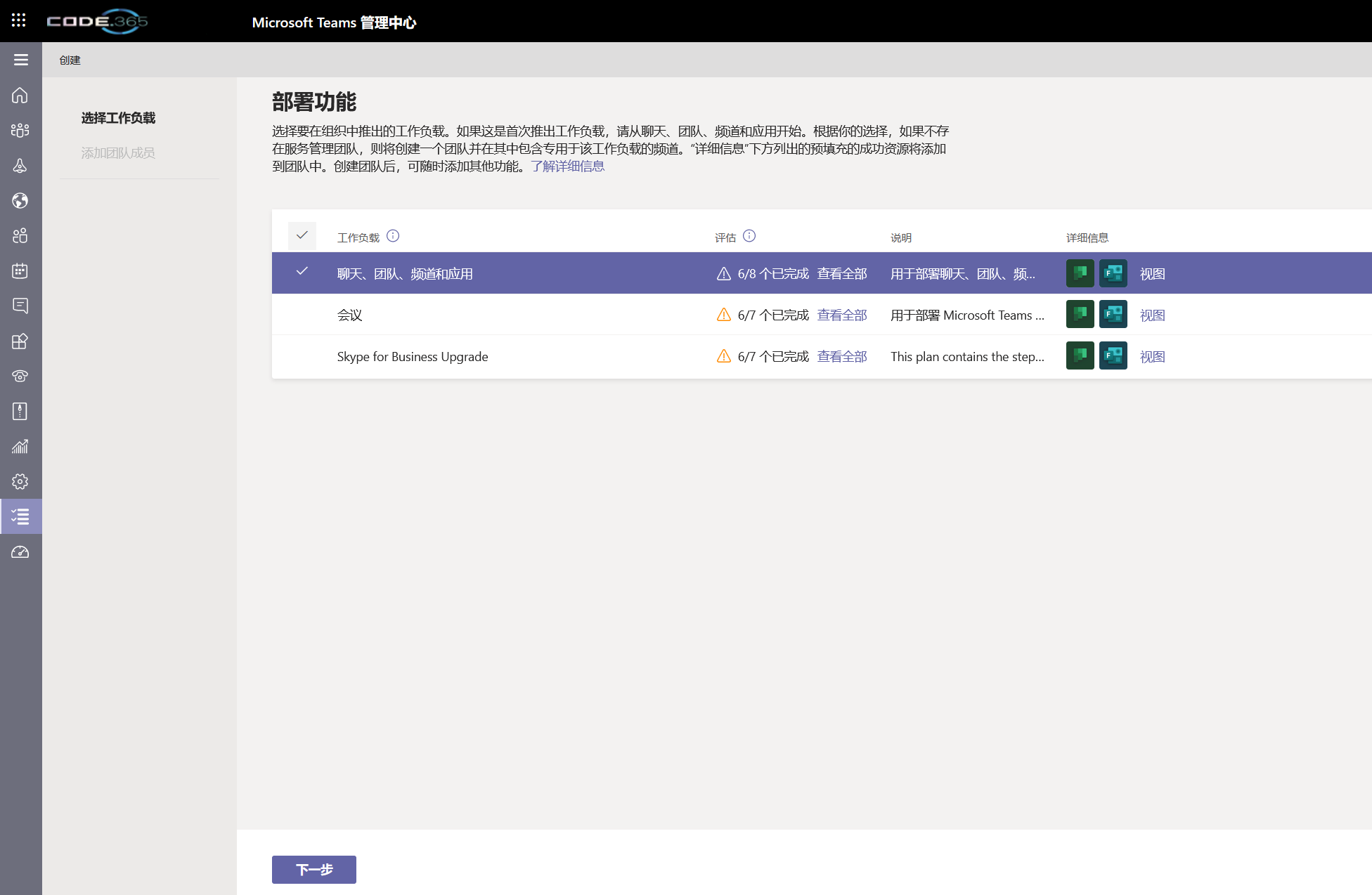
选中某个功能后,点击 “下一步” 按钮准备创建团队
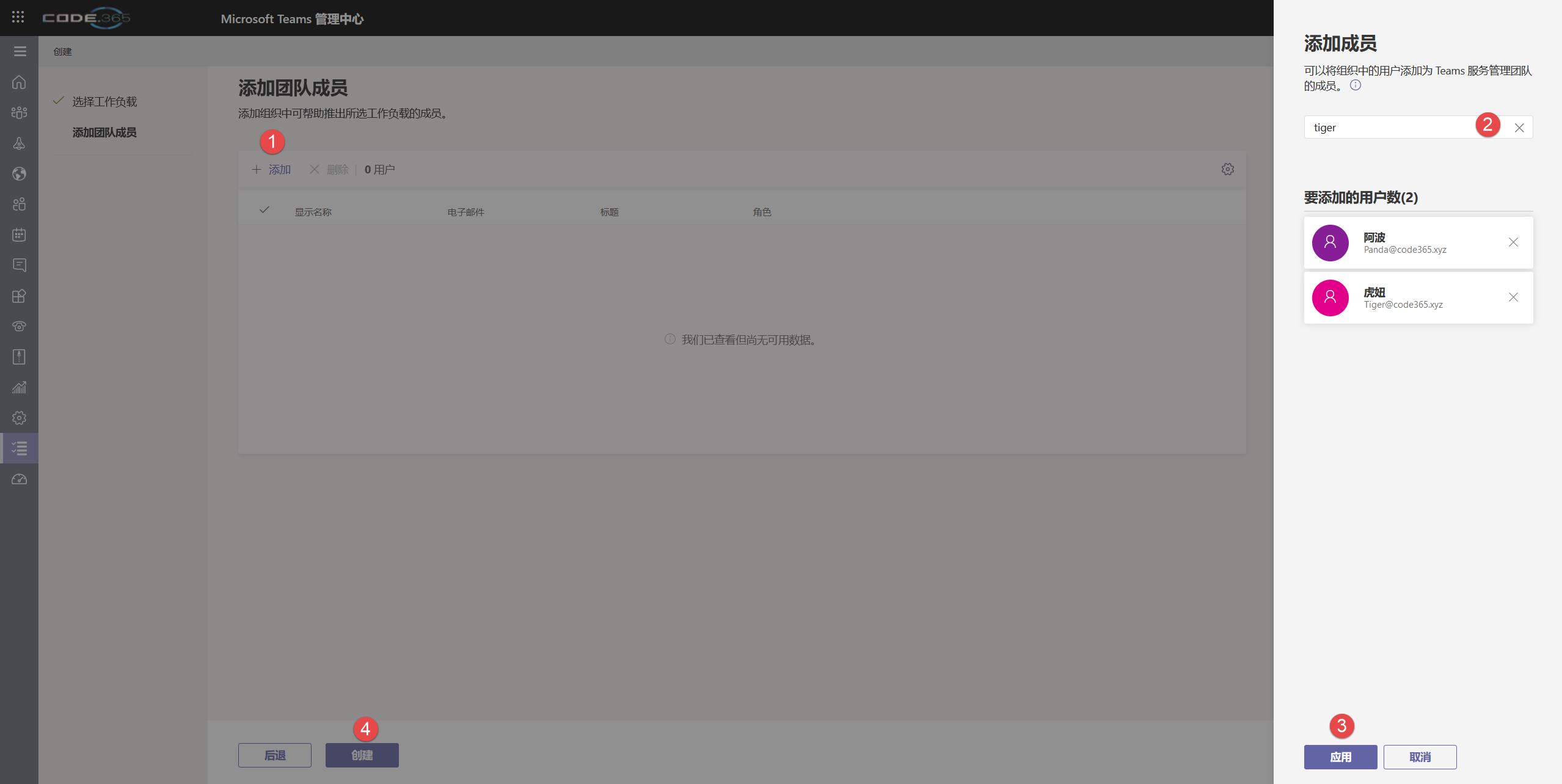
添加项目团队成员,然后点击 “创建” 按钮完成项目团队的初始化。
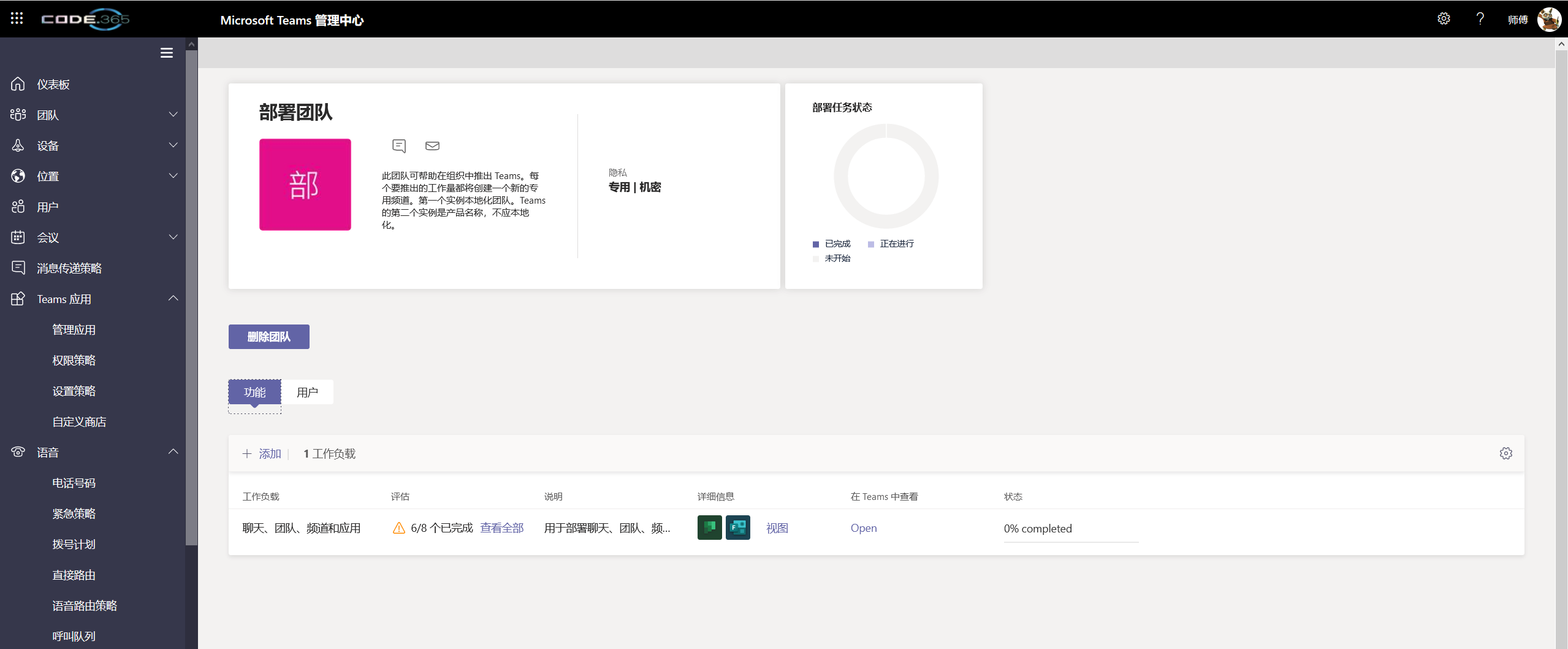
点击 “在 Teams中查看” 这个列的 “Open”按钮,可以进入这个团队
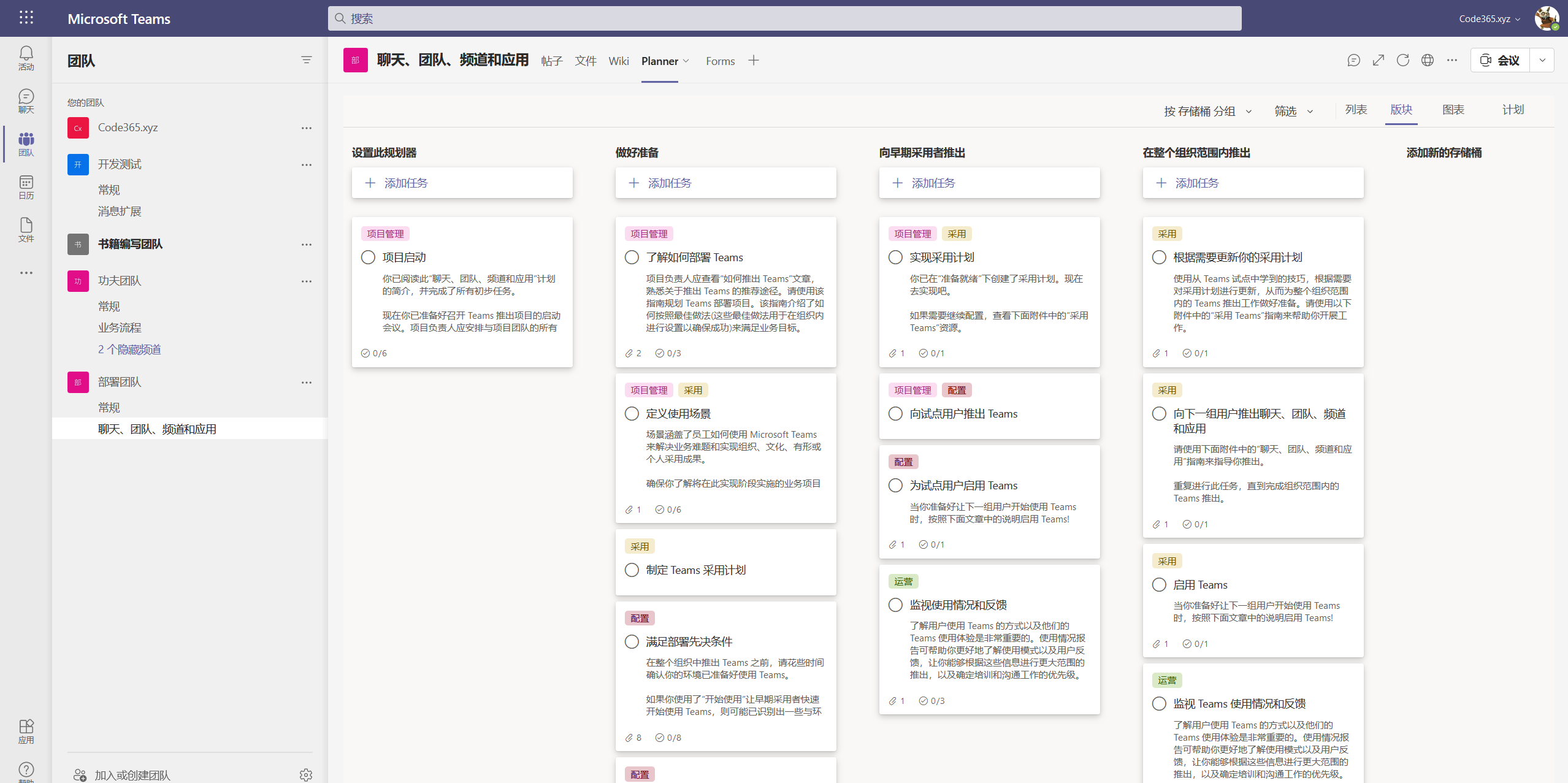
不看不知道,一看全知道,在这个团队里面,居然把所有项目过程中每个不同阶段需要做的事情,都计划好了,包括很多细节的检查项目。接下来你可以点击某一项任务可以查看详情,并且设置负责人,起止时间等重要信息。
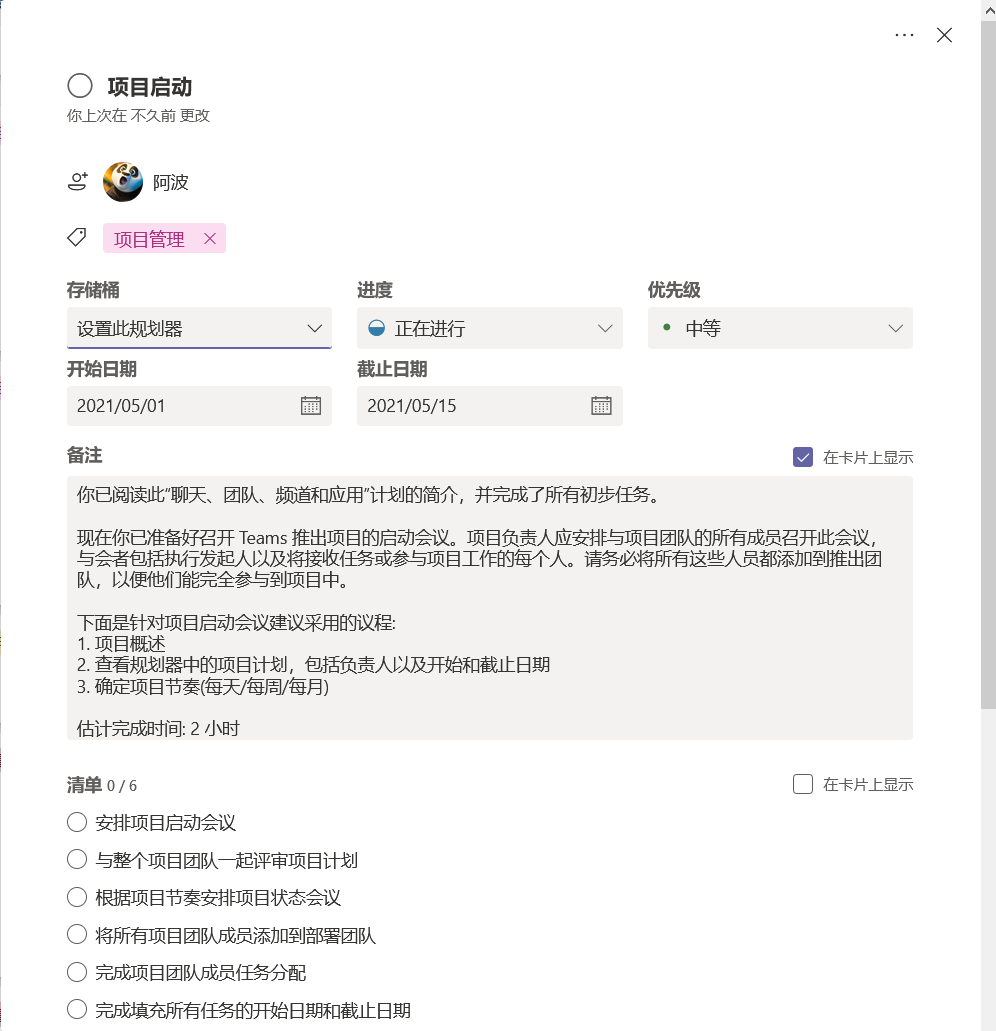
项目进行期间,你随时可以通过可视化界面了解进度,利用Teams的聊天和会议等工具,随时进行项目跟踪和协调。
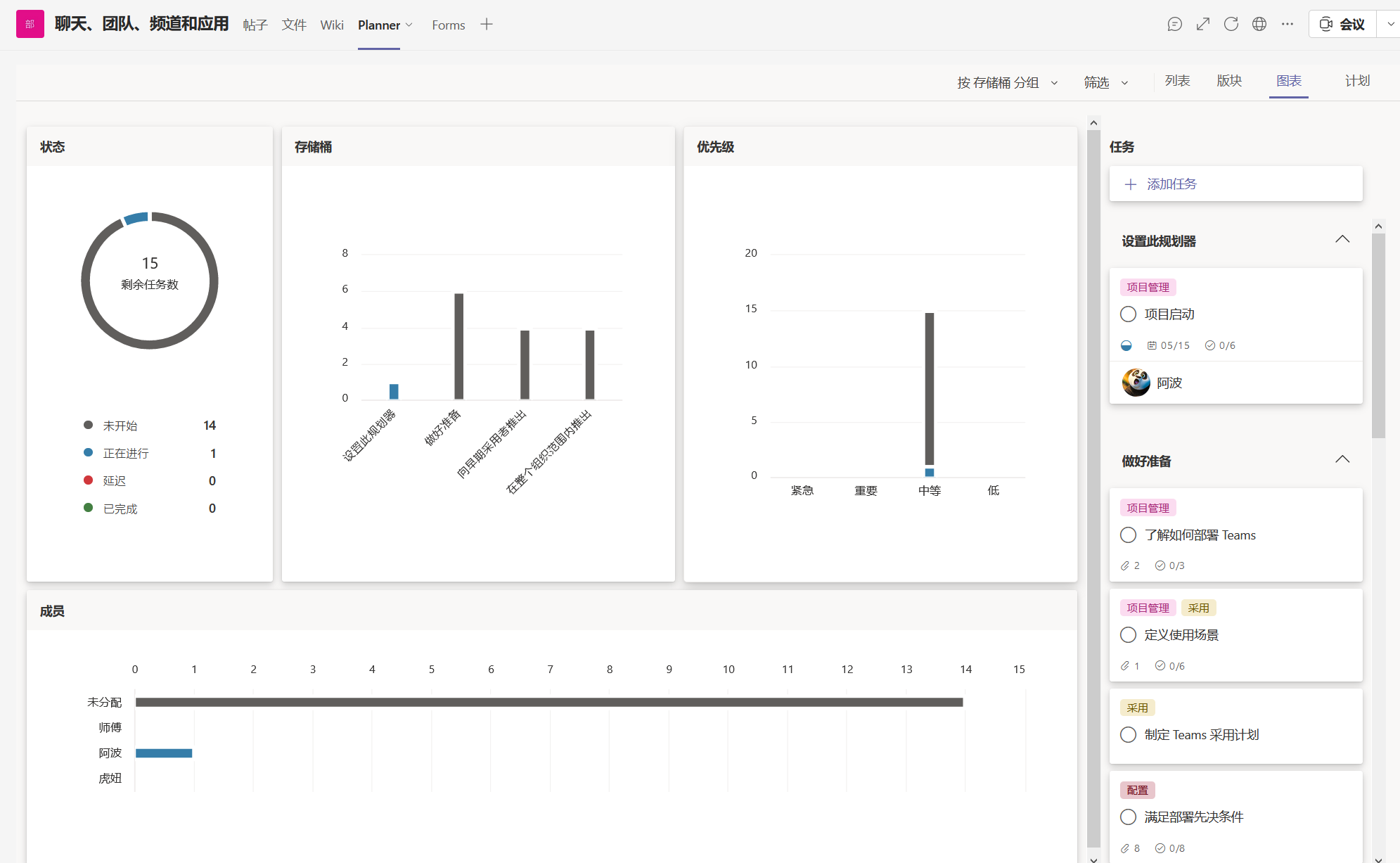
希望大家有信心地开启Teams之旅!